Gestione dei file memorizzati
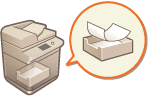 | È possibile utilizzare l'IU remota per stampare o eliminare i file memorizzati nella Mailbox. |
Gestione di file memorizzati in una Mailbox
Si possono stampare i documenti che sono memorizzati in una Mailbox. Si possono inoltre modificare i documenti memorizzati eliminando delle pagine specifiche.
1
Avviare la IU remota.Avvio della IU remota
2
Fare clic su [Accesso a file ricevuti/memorizzati] nella pagina del portale. Schermata IU remota
3
Nella pagina [Mailbox], fare clic sul numero della Mailbox desiderata.
Se viene visualizzata la pagina di immissione del PIN, immettere il PIN e fare clic su [OK].
Si può inoltre specificare una Mailbox inserendo il numero relativo in [Numero mailbox (00-99)] e facendo clic su [Apertura...].
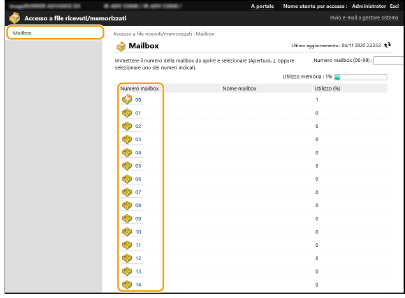
4
Specificare il file da gestire ed eseguire l'operazione desiderata.
È possibile fare clic sull'icona [Tipo] o sul nome del file per visualizzare i dettagli del file.
Si può fare clic su [Stampa elenco] per stampare un elenco dei file nella Mailbox.
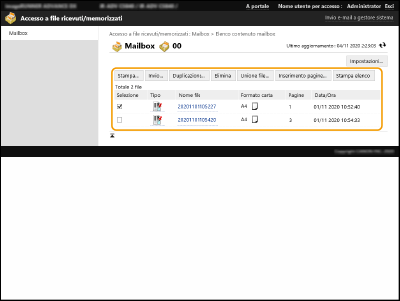
 Stampa di un file
Stampa di un file
1 | Selezionare la casella di controllo per un file che si desidera stampare e fare clic su [Stampa...]. È possibile selezionare più file. |
2 | Fare clic su [Avvio stampa]. Si può fare clic su [Spostamento in alto], [Spostamento verso l'alto], [Spostamento verso il basso] o [Spostamento in basso] per modificare l'ordine di stampa dei file. Fare clic su [Variazione impostazioni di stampa...] per modificare le impostazioni di stampa. Se si seleziona la casella di controllo per [Eliminazione file dopo stampa], i file vengono automaticamente eliminati dopo la stampa. |
 Unione di più file in un solo file
Unione di più file in un solo file
1 | Selezionare la casella di controllo per tutti i file che si desidera unire. |
2 | Fare clic su [Unione file...] e inserire un nome di file in [Nome file]. Fare clic su [Spostamento in alto], [Spostamento verso l'alto], [Spostamento verso il basso] o [Spostamento in basso] per modificare l'ordine di unione dei file. |
3 | Fare clic su [Avvio]. |
 Inserimento di un file in un altro file
Inserimento di un file in un altro file
1 | Selezionare la casella di controllo per il file che si desidera inserire nel secondo file e fare clic su [Inserimento pagine...]. |
2 | Selezionare il file da inserire quindi fare clic su [Avanti]. |
3 | Inserire il nuovo nome di file in [Nome file dopo inserimento] e specificare la posizione di inserimento (pagina) in [Selezione posizione inserimento]. Il file viene inserito prima della pagina specificata in [Selezione posizione inserimento]. |
4 | Fare clic su [Inserimento]. |
 Duplicazione di un file in un'altra Mailbox
Duplicazione di un file in un'altra Mailbox
1 | Selezionare la casella di controllo per un file che si desidera duplicare e fare clic su [Duplicazione...]. |
2 | Selezionare il numero della Mailbox di destinazione nella in [Mailbox destinazione] quindi fare clic su [Avvio]. |
 Modifica di un nome di file
Modifica di un nome di file
1 | Fare clic su un'icona [Tipo] o nome di file. |
2 | Fare clic su [Variazione nome file...], inserire il nuovo nome in [Nome file] quindi fare clic su [OK]. |
 Eliminazione di pagine da un file
Eliminazione di pagine da un file
1 | Fare clic su un'icona [Tipo] o nome di file. |
2 | Selezionare la casella di controllo per le pagine che si desidera eliminare e fare clic su [Cancellazione pagina]  [OK]. [OK].È anche possibile fare clic su [Cancellazione gruppi di pagine...] e specificare un intervallo di pagine da eliminare. |
 Eliminazione di un file
Eliminazione di un file
1 | Selezionare la casella di controllo per il file che si desidera eliminare. |
2 | Fare clic su [Elimina]  [OK]. [OK]. |
 |
Modificare le impostazioni di una MailboxÈ possibile fare clic su [Impostazioni...] nella schermata visualizzata nel passo 4 per modificare il nome e il PIN per la Mailbox selezionata. Specifica delle impostazioni della Mailbox |